1、在ubuntu系统中创建一个新的用户
用来向Linux系统添加新用户的主要工具是useradd。可以使用加入了-D选项的useradd命令查看所有Linux系统中的这些默认值。
$ useradd -D
结果:

其中倒数第二个值很有意思,useradd命令允许管理员创建一份默认的HOME目录配置,然后把它作为新用户HOME目录的模板。这样就能自动在每个新用户的HOME目录里放置默认的系统文件。
$ ls -al /etc/skel/
结果:
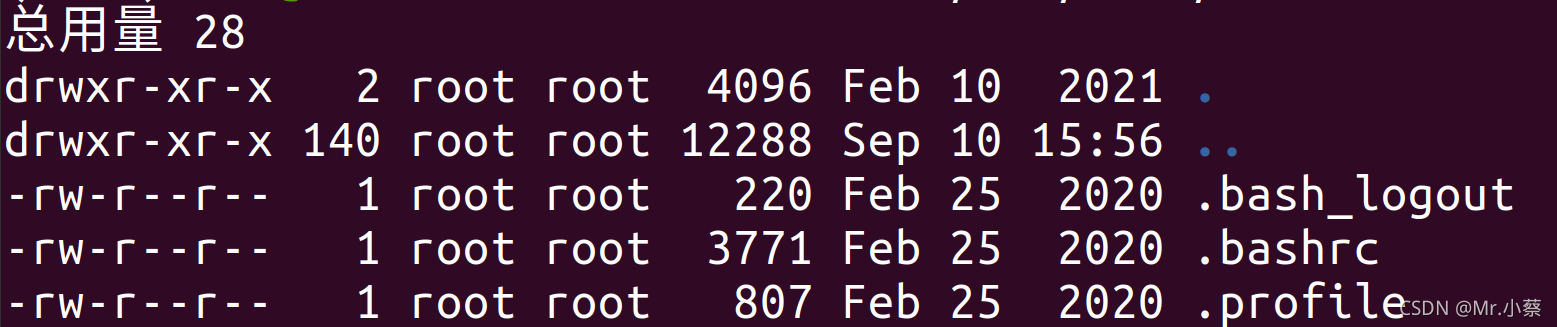
使用默认系统参数创建一个新用户,然后检查新用户的HOME目录:
$ useradd -m czh
$ ls -al /home/czh
那如果要删除用户的话呢,就可以直接使用:
$ userdel -r 用户名
加了-r参数后,用户先前的那个/home/用户名 目录已经不存在了。
接下来给用户设定密码:
$ passwd czh
使用chown修改文件所属用户/用户组:
$ chown -R username filedir
为非根用户授予根用户的权限:
$ visudo
该命令实际上打开的是/etc/sudoers文件,修改该文件,在“root ALL=(ALL:ALL) ALL”这一行下面加入一行:
$ username ALL=(ALL:ALL) ALL
2、远程登陆新用户
如果通过ssh客户端远程登录新用户,发现诸多问题,无法显示用户名和主机名、无法使用方向键、clear的快捷键、tab键补全……
修改/etc/passwd文件:
$ sudo vi /etc/passwd

如图修改最后一行,并把内容改为:/bin/bash。
3、在服务器上下载对应版本的anaconda
$ wget -c https://repo.anaconda.com/archive/Anaconda3-2020.02-Linux-x86_64.sh
下载完毕之后,执行下载操作:
bash ./Anaconda3-2020.02-Linux-x86_64.sh
第三步,验证Anconda的版本。
$ conda -V
以上的操作在每次连接服务器都需要操作一下-source ~/.bashrc 才能检测到conda的版本,所以一下做一个永久的操作:
vi ~/.bashrc,在末尾添加:export PATH="/home/用户名/anaconda3/bin:$PATH",然后source ~/.bashrc。- 然后编辑/etc/profile,
vim /etc/profile,在末尾添加:export PATH="/home/用户名/anaconda3,接着source /etc/profile。